Melakukan OTA Update iOS langsung dari iPhone memberikan keuntungan tersendiri, salah satunya adalah kita tidak lagi membutuhkan PC atau laptop untuk proses update. Kedua, besarnya file update biasanya lebih kecil dibandingkan bila melakukan proses update secara manual menggunakan iTunes di komputer. Namun, tak selamanya proses update iOS di iPhone atau iPad tersebut berjalan dengan normal, salah satu masalah yang sering muncul adalah error tidak dapat memverifikasi pembaruan iOS dengan alasan bahwa iPhone tidak lagi terhubung ke internet.
Masalah error tidak dapat memverifikasi pembaruan iOS memang sedikit aneh terutama bila kamu merasa bahwa iPhone sudah terhubung ke internet dan bisa lancar digunakan baik untuk browsing ataupun mengakses berbagai aplikasi online lainnya seperti WhatsApp dan BBM, namun ketika akan melakukan update iOS malah muncul error bahwa iPhone tidak terhubung ke internet sehingga proses verifikasi iOS gagal.
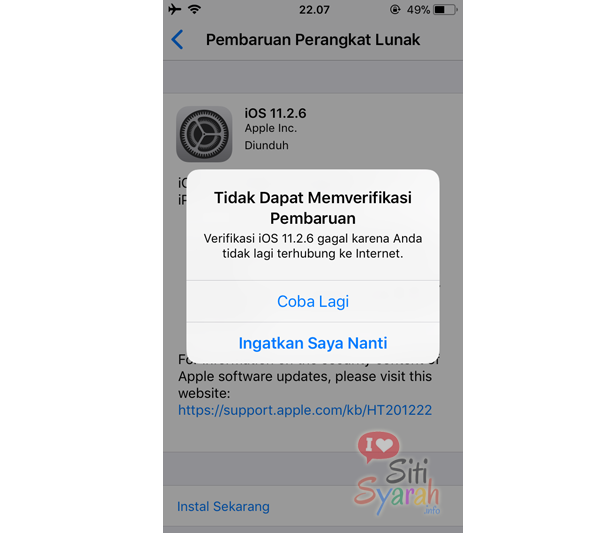
Langkah pertama mengatasi masalah error tidak bisa verifikasi iOS adalah cobalah untuk restart atau menyalakan ulang iPhone. Proses restart biasanya sangat ampuh untuk mengatasi berbagai masalah kecil yang muncul, sehingga nantinya setelah proses restart selesai iPhone akan kembali bekerja dengan lebih fresh.
Solusi kedua, bila muncul keterangan error iPhone tidak terhubung ke internet saat proses update iOS adalah dengan melakukan proses reset ulang jaringan terlebih dahulu. Ini artinya akan mengembalikan semua setting network di iPhone ke setelan pabrik. Jangan khawatir karena proses reset ulang jaringan tidak akan menghapus data yang ada di iPhone karena hanya mengembalikan setelan jaringan ke default saja. Masuk ke menu Pengaturan – Umum – Atur Ulang kemudian tap pada pilihan Atur Ulang Jaringan, jangan memilih opsi lain.
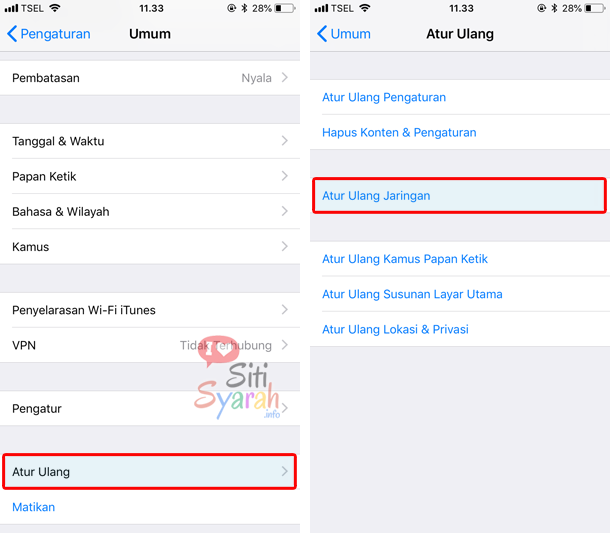
Cara Ketiga, mengunduh ulang pembaruan yang sudah kamu unduh sebelumya. Kali ini coba menggunakan koneksi internet yang berbeda, misalkan menggunakan Wifi terlebih dahulu. Jangan lupa, hapus terlebih dahulu pembaruan yang sudah terlanjur di unduh sebelumnya. Masuk ke menu Pengaturan di iPhone lalu pilih Umum selanjutnya tap pada Penyimpanan iPhone. Dari daftar aplikasi yang muncul cari Pembaruan iOS selanjutnya Hapus Pembaruan terlebih dahulu, agar nantinya kamu bisa mengunduh ulang pembaruan tersebut menggunakan koneksi internet yang berbeda.
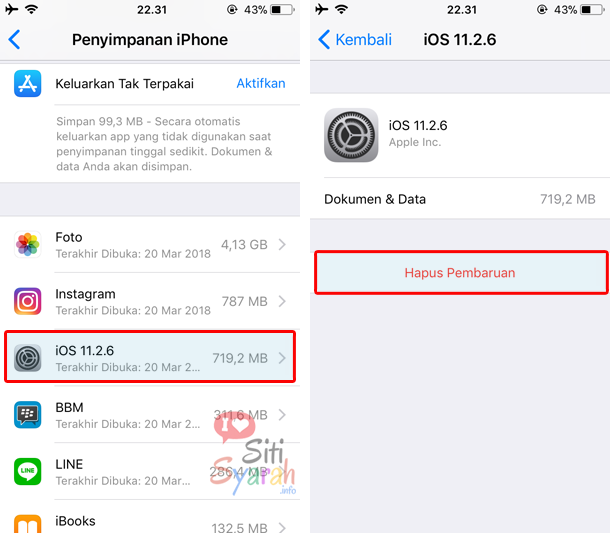
Bila ketiga langkah diatas sudah dicoba dan ternyata hasilnya tetap nihil dan iPhone masih mengalami masalah tidak dapat memverifikasi pembaruan sehingga proses update iOS gagal, maka solusi terakhir yang sangat ampuh adalah melakukan proses update menggunakan iTunes di komputer atau PC. Agar proses update iOS via iTunes berjalan dengan cepat, sebelum melakukan proses update sebaiknya unduh terlebih dahulu firmware iPhone dalam bentuk ipsw sehingga nantinya proses pembaruan tidak harus selalu terkoneksi ke internet.
Untuk menjaga hal yang tak diinginkan selama proses update iPhone via iTunes, sebaiknya lakukan dulu proses backup seluruh data yang ada di iPhone ke komputer terlebih dahulu.
Leave a Comment